Uppdaterad april 2024: Sluta få felmeddelanden och sakta ner ditt system med vårt optimeringsverktyg. Hämta den nu på denna länk
- Ladda ned och installera reparationsverktyget här.
- Låt den skanna din dator.
- Verktyget kommer då reparera din dator.
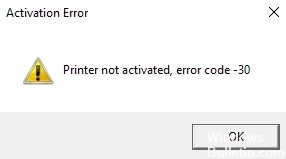
Du ser för närvarande felmeddelandet "Skrivaren inte aktiverad, felkod -30". Du kanske bifogar en viktig fil till ett e-postmeddelande eller vill spara en PDF-fil i Adobe eller något annat program. Men du kan inte göra det, och ett felmeddelande visas istället.
Vad orsakar felkod -30 "Skrivare inte aktiverad"?

De vanligaste orsakerna till meddelandet "Skrivare ej aktiverad, felkod -30" i Windows 10 är att användarkontot inte har behörighet att skriva ut filer, att standardskrivaren inte är installerad och att drivrutinerna är föråldrade eller korrupta.
Det här felmeddelandet kan också visas när du försöker skriva ut till en PDF-skrivare, men i så fall kommer felkoden troligen att vara "Skrivare inte aktiverad, felkod -30 PDF eller 20 PDF".
Hur löser jag felkod -30 för skrivare som inte är påslagna?
Uppdatering april 2024:
Du kan nu förhindra PC -problem genom att använda det här verktyget, till exempel att skydda dig mot filförlust och skadlig kod. Dessutom är det ett bra sätt att optimera din dator för maximal prestanda. Programmet åtgärdar vanligt förekommande fel som kan uppstå på Windows -system - utan behov av timmar med felsökning när du har den perfekta lösningen till hands:
- Steg 1: Ladda ner PC Repair & Optimizer Tool (Windows 10, 8, 7, XP, Vista - Microsoft Gold Certified).
- Steg 2: Klicka på "Starta Scan"För att hitta Windows-registerproblem som kan orsaka problem med datorn.
- Steg 3: Klicka på "Reparera allt"För att åtgärda alla problem.

Installera de senaste uppdateringarna
- Tryck på Windows + I-tangenterna för att öppna appen Inställningar.
- Gå till avsnittet Uppdatera och säkerhet.
- Klicka på knappen Sök efter uppdateringar.
Starta skrivarens felsökare
- Tryck på tangentkombinationen Windows + I för att öppna programmet Inställningar.
- Gå till avsnittet Uppdatera och säkerhet.
- I den vänstra rutan väljer du alternativet Felsökning.
- Välj Skrivare och klicka sedan på Utför felsökning.
- Följ instruktionerna på skärmen för att slutföra felsökningen.
Se till att din skrivare är inställd som standardskrivare
- Tryck på Windows + I-tangenterna för att öppna programmet Inställningar.
- Gå till Enheter.
- Välj Skrivare och skannrar.
- Välj din skrivare och klicka på Hantera.
- Klicka på knappen Ange som standard.
Använda funktionen Skriv ut till PDF
- Öppna dokumentet du vill skriva ut till en PDF-fil.
- Leta upp och öppna dialogrutan Skriv ut till ett program (kan variera beroende på programmet).
- Normalt går du till Arkiv och väljer Skriv ut.
- Välj Microsoft Print to PDF under Välj skrivare.
- Klicka på Skriv ut eller OK.
Expert Tips: Detta reparationsverktyg skannar arkiven och ersätter korrupta eller saknade filer om ingen av dessa metoder har fungerat. Det fungerar bra i de flesta fall där problemet beror på systemkorruption. Detta verktyg kommer också att optimera ditt system för att maximera prestanda. Den kan laddas ner av Klicka här
Vanliga frågor
Hur åtgärdar jag felkoden -30, "Skrivare inte aktiverad"?
- Se till att dina skrivardrivrutiner är uppdaterade.
- Välj skrivaren manuellt.
- Använd funktionen Skriv ut till PDF.
- Installera om skrivardrivrutinerna och ändra registreringen.
- Avinstallera skrivarprogrammet.
- Ändra säkerhetsbehörigheterna för programmet.
- Installera de senaste uppdateringarna.
Hur kontrollerar jag om skrivardrivrutinen har uppdaterats?
- Tryck på Windows-tangenten, hitta Enhetshanteraren och öppna den.
- Välj den anslutna skrivaren från listan över tillgängliga enheter.
- Högerklicka på enheten och välj Uppdatera drivrutin eller Uppdatera drivrutinsprogramvara.
- Klicka på Sök automatiskt efter uppdateringar av drivrutinsprogram.
Hur rensar jag skrivarens felkod?
- Avbryt först alla utskriftsjobb i kön.
- Stäng av skrivaren och starta om den.
- Kontrollera papperet i skrivaren.


